WPS表格技巧之合并多单元内容公式
来源:网络收集 点击: 时间:2024-04-23【导读】:
我们在利用WPS表格和Excel表格进行日常办公时,经常需要将多个单元格的内容合并到一个单元格当中,如果挨个复制粘贴到一个单元格当中,会非常的麻烦,今天我们就来教大家一个非常简单的小公式,在WPS表格和Excel表格当中,让你一键合并多单元格内容,具体怎么操作呢,一起来学习一下吧!品牌型号:联想E480系统版本:window10软件版本:WPS11.0.1.19方法/步骤1/5分步阅读 2/5
2/5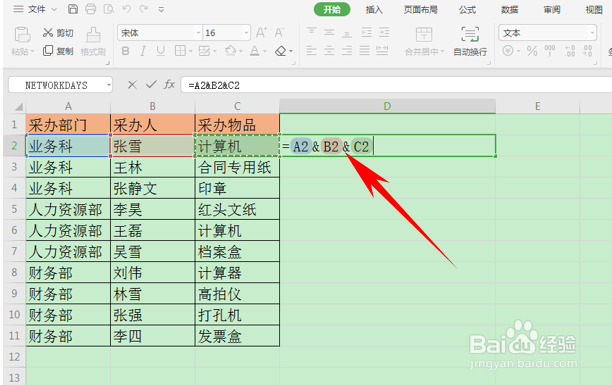 3/5
3/5 4/5
4/5 5/5
5/5
首先我们看到如下表格,我们需要将三列数据都合并到D列当中。
 2/5
2/5在单元格当中输入公式=A2B2C2,单击回车。
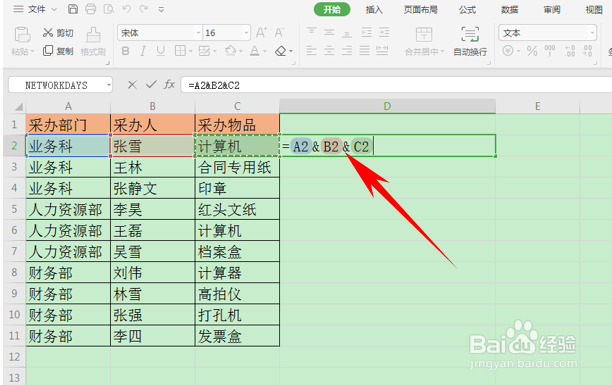 3/5
3/5单击回车后我们就发现三个单元格当中的数据就已经合并在D列当中了。
 4/5
4/5如果我们需要用分隔符来分隔这三个数据,该如何设置公式呢,很简单,我们只需要将公式改为=A2”+”B2”+”C2,单击回车即可。
 5/5
5/5这样,三个单元格就已经用加号进行隔开了,单击单元格的下拉填充框,就可以完善整个表格了。

版权声明:
1、本文系转载,版权归原作者所有,旨在传递信息,不代表看本站的观点和立场。
2、本站仅提供信息发布平台,不承担相关法律责任。
3、若侵犯您的版权或隐私,请联系本站管理员删除。
4、文章链接:http://www.ff371.cn/art_574260.html
上一篇:为什么有些人自带傻傻呆呆的感觉
下一篇:微信视频号怎么设置为私密账号
 订阅
订阅